
Přidávání klíčových slov k fotkám a videím na Macu
Klíčová slova jsou značky či popisky, které k svým fotografiím můžete přidat, abyste je podle nich snadno našli. Po přiřazení klíčových slov k fotkám můžete hledat fotky pomocí klíčových slov, které jsou s fotkami sdružené.
Přidání nebo odstranění klíčových slov v informačním okně
Otevřete na Macu aplikaci Fotky
 .
.Vyberte fotky, k nimž chcete přidat klíčová slova.
Na panelu nástrojů klikněte na
 .
.V okně Informace klikněte na pole Přidejte klíčové slovo (nebo pole, kde jsou další klíčová slova, jestliže jste již některá zadali), potom zadejte klíčové slovo a stisknutím klávesy Return je k fotografiím přidejte.
Během psaní vám bude aplikace Fotky nabízet klíčová slova, které jste použili dříve. Chcete‑li některé klíčové slovo smazat, vyberte je a stiskněte Delete.
Nakonec zavřete informační okno.
Přidání nebo odstranění oblíbených klíčových slov ve správci klíčových slov
Ve správci klíčových slov můžete k vybraným fotografiím přiřadit klíčová slova a také spravovat seznam klíčových slov.
Otevřete na Macu aplikaci Fotky
 .
.Vyberte jednu nebo víc fotek a potom volbu Okno > Správce klíčových slov.
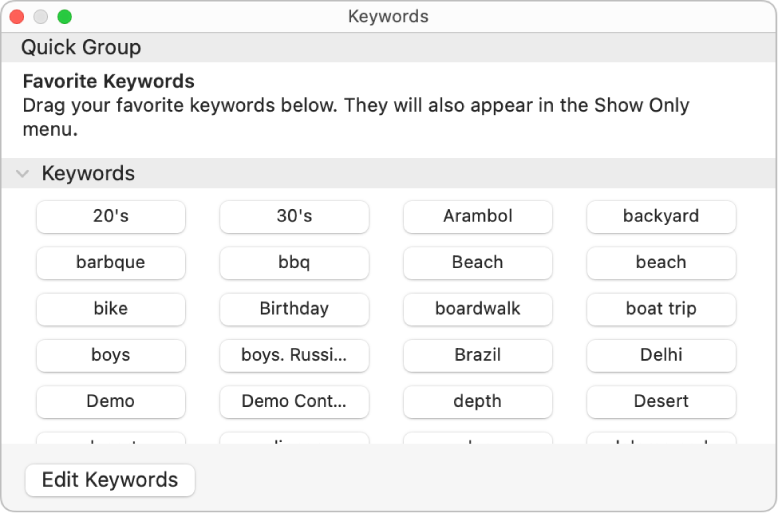
Klikněte na klíčová slova, která chcete přiřadit k vybraným fotografiím.
Chcete‑li od fotografií některá klíčová slova odebrat, klikněte na ně ještě jednou.
Chcete‑li seznam klíčových slov upravit, proveďte kterékoli z následujících akcí:
Přidání klíčového slova do seznamu klíčových slov: Klikněte na Upravit klíčová slova, potom klikněte na tlačítko Přidat (+) a zadejte nové klíčové slovo.
Úprava klíčového slova: Klikněte na Upravit klíčová slova, potom na klíčové slovo, které chcete změnit, a pak na tlačítko Přejmenovat. Zadejte požadované změny.
Smazání klíčového slova ze všech fotografií: Klikněte na Upravit klíčová slova, vyberte klíčové slovo, které chcete smazat, a potom klikněte na tlačítko Smazat (-).
Přidání nebo změna klávesové zkratky pro klíčové slovo: Klikněte na Upravit klíčová slova, vyberte klíčové slovo, klikněte na volbu Zkratka a stiskněte požadovanou klávesovou zkratku.
Vytvoření seznamu pro rychlý výběr často používaných klíčových slov
Podle potřeby můžete vytvořit seznam pro rychlý výběr nejběžnějších klíčových slov, který vám umožní jejich rychlejší přiřazování. Po vytvoření seznamu pro rychlý výběr můžete k vybraným fotografiím přiřazovat klíčová slova pomocí klávesových zkratek.
Otevřete na Macu aplikaci Fotky
 .
.Použijte příkaz Okno > Správce klíčových slov.
Přetáhněte klíčová slova do oblasti Rychlá skupina ve správci klíčových slov.
Aplikace Fotky přidělí každému z klíčových slov v seznamu rychlého výběru klávesovou zkratku, což vám umožní tato klíčová slova rychle přiřazovat k fotografiím.
Klíčová slova, která přidáte do oblasti Rychlá skupina, se zobrazí také v místní nabídce Filtr. Pokud pak v nabídce vyberete některé klíčové slovo, zobrazí se položky s tímto klíčovým slovem. Viz Hledání fotek a videí.
Hledání fotografií podle klíčového slova
Otevřete na Macu aplikaci Fotky
 .
.Klikněte na vyhledávací pole na panelu nástrojů a pak do něj zadejte klíčové slovo.
Během psaní se pod polem hledání objevují návrhy hledaných položek. Pokud potřebujete hledat pomocí více klíčových slov, zadejte více slov oddělených mezerami.
Chcete‑li po dokončení hledání znovu zobrazit všechny fotografie, klikněte na Zrušit.